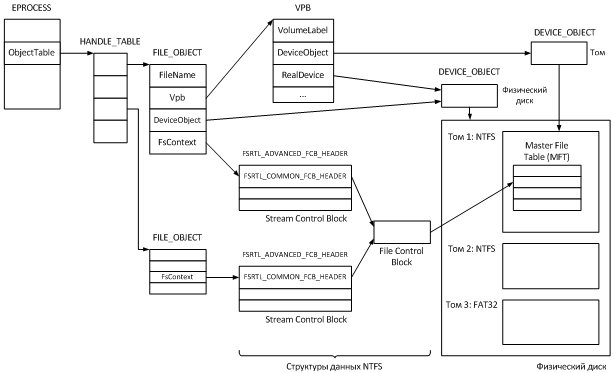Содержит описание порядка расположения всех файлов в секторах данного диска это
Обновлено: 01.05.2024
Для работы с жестким диском его для начала необходимо как-то разметить, чтобы операционная система могла понять в какие области диска можно записывать информацию. Поскольку жесткие диски имеют большой объем, их пространство обычно разбивают на несколько частей — разделов диска. Каждому такому разделу может быть присвоена своя буква логического диска (для систем семейства Windows) и работать с ним можно, как будто это независимый диск в системе.
Способов разбиения дисков на разделы на сегодняшний день существует два. Первый способ — использовать MBR. Этот способ применялся еще чуть ли не с появления жестких дисков и работает с любыми операционными системами. Второй способ — использовать новую систему разметки — GPT. Этот способ поддерживается только современными операционными системами, поскольку он еще относительно молод.
Структура MBR
До недавнего времени структура MBR использовалась на всех персональных компьютерах для того, чтобы можно было разделить один большой физический жесткий диск (HDD) на несколько логических частей — разделы диска (partition). В настоящее время MBR активно вытесняется новой структурой разделения дисков на разделы — GPT (GUID Partition Table). Однако MBR используется еще довольно широко, так что посмотрим что она из себя представляет.
MBR всегда находится в первом секторе жесткого диска. При загрузке компьютера, BIOS считывает этот сектор с диска в память по адресу 0000:7C00h и передает ему управление.
Итак, первая секция структуры MBR — это секция с исполняемым кодом, который и будет руководить дальнейшей загрузкой. Размер этой секции может быть максимум 440 байт. Далее идут 4 байта, отведенные на идентификацию диска. В операционных системах, где идентификация не используется, это место может занимать исполняемый код. То же самое касается и последующих 2 байт.
Начиная со смещения 01BEh находится сама таблица разделов жесткого диска. Таблица состоит из 4 записей (по одной на каждый возможный раздел диска) размером 16 байт.
Структура записи для одного раздела:
Первым байтом в этой структуре является признак активности раздела. Этот признак определяет с какого раздела следует продолжить загрузку. Может быть только один активный раздел, иначе загрузка продолжена не будет.
Следующие три байта — это так называемые CHS-координаты первого сектора раздела.
По смещению 04h находится код типа раздела. Именно по этому типу можно определить что находится в данном разделе, какая файловая система на нем и т.п. Список зарезервированных типов разделов можно посмотреть, например, в википедии по ссылке Типы разделов.
После типа раздела идут 3 байта, определяющие CHS-координаты последнего сектора раздела.
CHS-координаты сектора расшифровываются как Cylinder Head Sector и соответственно обозначают номер цилиндра (дорожки), номер головки (поверхности) и номер сектора. Цилиндры и головки нумеруются с нуля, сектор нумеруется с единицы. Таким образом CHS=0/0/1 означает первый сектор на нулевом цилиндре на нулевой головке. Именно здесь находится сектор MBR.
Все разделы диска, за исключением первого, обычно начинаются с нулевой головки и первого сектора какого-либо цилиндра. То есть их адрес будет N/0/1. Первый раздел диска начинается с головки 1, то есть по адресу 0/1/1. Это все из-за того, что на нулевой головке место уже занято сектором MBR. Таким образом, между сектором MBR и началом первого раздела всегда есть дополнителььные неиспользуемые 62 сектора. Некоторые загрузчики ОС используют их для своих нужд.
Интересен формат хранения номера цилиндра и сектора в структуре записи раздела. Номер цилиндра и номер сектора делят между собой два байта, но не поровну, а как 10:6. То есть на номер сектора приходится младшие 6 бит младшего байта, что позволяет задавать номера секторов от 1 до 63. А на номер цилиндра отведено 10 бит — 8 бит старшего байта и оставшиеся 2 бита от младшего байта: «CCCCCCCC CCSSSSSS», причем в младшем байте находятся старшие биты номера цилиндра.
Проблема с CHS-координатами состоит в том, что с помощью такой записи можно адресовать максимум 8 Гб диска. В эпоху DOS это было приемлемо, однако довольно скоро этого перестало хватать. Для решения этой проблемы была разработана система адресации LBA (Logical Block Addressing), которая использовала плоскую 32-битную нумерацию секторов диска. Это позволило адресовать диски размером до 2Тб. Позже разрядность LBA увеличили до 48 бит, однако MBR эти изменения не затронули. В нем по-прежнему осталась 32-битная адресация секторов.
Итак, в настоящее время повсеместно используется LBA-адресация для секторов на диске и в структуре записи раздела адрес его первого сектора прописывается по смещению 08h, а размер раздела — по смещению 0Ch.
Для дисков размером до 8Гб (когда адресация по CHS еще возможна) поля структуры с CHS-координатами и LBA-адресации должны соответствовать друг другу по значению (корректно конвертироваться из одного формата в другой). У дисков размером более 8Гб значения всех трех байт CHS-координат должны быть равны FFh (для головки допускается также значение FEh).
В конце структуры MBR всегда находится сигнатура AA55h. Она в какой-то степени позволяет проверить, что сектор MBR не поврежден и содержит необходимые данные.
Расширенные разделы
Разделы, отмеченные в таблице типом 05h и 0Fh, это так называемые расширенные разделы. С их помощью можно создавать больше разделов на диске, чем это позволяет MBR. На самом деле расширенных разделов несколько больше, например есть разделы с типами C5h, 15h, 1Fh, 91h, 9Bh, 85h. В основном все эти типы разделов использовались в свое время различными операционными системами (такими как например OS/2, DR-DOS, FreeDOS) с одной и той же целью — увеличить количество разделов на диске. Однако со временем различные форматы отпали и остались только разделы с типами 05h и 0Fh. Единственное исключение — это тип 85h. Он до сих пор может использоваться в Linux для формирования второй цепочки логических дисков, скрытых от других операционных систем. Разделы с типом 05h используются для дисков менее 8Гб (где еще возможна адресация через CHS), а тип 0Fh используется для дисков больше 8Гб (и используется LBA-адресация).
В первом секторе расширенного раздела находится структура EBR (Extended Boot Record). Она во многом схожа со структурой MBR, но имеет следующие отличия:
- В EBR нет исполняемого кода. Некоторые загрузчики могут его туда записывать, но обычно это место заполнено нулями
- Сигнатуры диска и два неиспользуемых байта должны быть заполнены нулями
- В таблице разделов могут быть заполнены только две первых записи. Остальные две записи должны быть заполнены нулями
В отличие от MBR, где позволяется создавать не более четырёх разделов, структура EBR позволяет организовать список логических разделов, ограниченный лишь размером раздела-контейнера (того самого, который с типом 05h или 0Fh). Для организации такого списка используется следующий формат записей: первая запись в таблице разделов EBR указывает на логический раздел, связанный с данным EBR, а вторая запись указывает на следующий в списке раздел EBR. Если данный логический раздел является последним в списке, то вторая запись в таблице разделов EBR должна быть заполнена нулями.
Формат записей разделов в EBR аналогичен формату записи в структуре MBR, однако логически немного отличается.
Признак активности раздела для разделов структуры EBR всегда будет 0, так как загрузка осуществлялась только с основных разделов диска. Координаты CHS, с которых начинается раздел используются, если не задействована LBA-адресация, также как и в структуре MBR.
А вот поля, где в режиме LBA-адресации должны находиться номер начального сектора и количество секторов раздела, в структуре EBR используются несколько иначе.
Для первой записи таблицы разделов EBR в поле начального сектора раздела (смещение 08h) записывается расстояние в секторах между текущим сектором EBR и началом логического раздела, на который ссылается запись. В поле количества секторов раздела (смещение 0Ch) в этом случае пишется размер этого логического раздела в секторах.
Для второй записи таблицы разделов EBR в поле начального сектора раздела записывается расстояние между сектором самой первой EBR и сектором следующей EBR в списке. В поле количества секторов раздела в этом случае пишется размер области диска от сектора этой следующей структуры EBR и до конца логического раздела, относящегося к этой структуре.
Таким образом, первая запись таблицы разделов описывает как найти, и какой размер занимает текущий логический раздел, а вторая запись описывает как найти, и какой размер занимает следующий EBR в списке, вместе со своим разделом.
Структура GPT
В современных компьютерах на смену BIOS пришла новая спецификация UEFI, а вместе с ней и новое устройство разделов на жестком диске — GUID Partition Table (GPT). В этой структуре были учтены все недостатки и ограничения, накладываемые MBR, и разработана она была с большим запасом на будущее.
Кроме того, в отличие от MBR, структура GPT хранит на диске две своих копии, одну в начале диска, а другую в конце. Таким образом, в случае повреждения основной структуры, будет возможность восстановить ее из сохраненной копии.
Рассмотрим теперь устройство структуры GPT подробнее. Вся структура GPT на жестком диске состоит из 6 частей:
| LBA-адрес | Размер (секторов) | Назначение |
| LBA 0 | 1 | Защитный MBR-сектор |
| LBA 1 | 1 | Первичный GPT-заголовок |
| LBA 2 | 32 | Таблица разделов диска |
| LBA 34 | NN | Содержимое разделов диска |
| LBA -34 | 32 | Копия таблицы разделов диска |
| LBA -2 | 1 | Копия GPT-заголовка |
Защитный MBR-сектор
Первый сектор на диске (с адресом LBA 0) — это все тот же MBR-сектор. Он оставлен для совместимости со старым программным обеспечением и предназначен для защиты GPT-структуры от случайных повреждений при работе программ, которым про GPT ничего не известно. Для таких программ структура разделов будет выглядеть как один раздел, занимающий все место на жестком диске.
Структура этого сектора ничем не отличается от обычного сектора MBR. В его таблице разделов дожна быть создана единственная запись с типом раздела 0xEE. Раздел должен начинаться с адреса LBA 1 и иметь размер 0xFFFFFFFF. В полях для CHS-адресации раздел соответственно должен начинаться с адреса 0/0/2 (сектор 1 занят под саму MBR) и иметь конечный CHS-адрес FF/FF/FF. Признак активного раздела должен иметь значение 0 (неактивный).
При работе компьютера с UEFI, данный MBR-сектор просто игнорируется и никакой код в нем также не выполняется.
Первичный GPT-заголовок
Этот заголовочный сектор содержит в себе данные о всех LBA-адресах, использующихся для разметки диска на разделы.
Структура GPT-заголовка:
| Смещение (байт) | Размер поля (байт) | Пример заполнения | Название и описание поля |
| 0x00 | 8 байт | 45 46 49 20 50 41 52 54 | Сигнатура заголовка. Используется для идентификации всех EFI-совместимых GPT-заголовков. Должно содержать значение 45 46 49 20 50 41 52 54, что в виде текста расшифровывается как "EFI PART". |
| 0x08 | 4 байта | 00 00 01 00 | Версия формата заголовка (не спецификации UEFI). Сейчас используется версия заголовка 1.0 |
| 0x0C | 4 байта | 5C 00 00 00 | Размер заголовка GPT в байтах. Имеет значение 0x5C (92 байта) |
| 0x10 | 4 байта | 27 6D 9F C9 | Контрольная сумма GPT-заголовка (по адресам от 0x00 до 0x5C). Алгоритм контрольной суммы — CRC32. При подсчёте контрольной суммы начальное значение этого поля принимается равным нулю. |
| 0x14 | 4 байта | 00 00 00 00 | Зарезервировано. Должно иметь значение 0 |
| 0x18 | 8 байт | 01 00 00 00 00 00 00 00 | Адрес сектора, содержащего первичный GPT-заголовок. Всегда имеет значение LBA 1. |
| 0x20 | 8 байт | 37 C8 11 01 00 00 00 00 | Адрес сектора, содержащего копию GPT-заголовка. Всегда имеет значение адреса последнего сектора на диске. |
| 0x28 | 8 байт | 22 00 00 00 00 00 00 00 | Адрес сектора с которого начинаются разделы на диске. Иными словами — адрес первого раздела диска |
| 0x30 | 8 байт | 17 C8 11 01 00 00 00 00 | Адрес последнего сектора диска, отведенного под разделы |
| 0x38 | 16 байт | 00 A2 DA 98 9F 79 C0 01 A1 F4 04 62 2F D5 EC 6D | GUID диска. Содержит уникальный идентификатор, выданный диску и GPT-заголовку при разметке |
| 0x48 | 8 байт | 02 00 00 00 00 00 00 00 | Адрес начала таблицы разделов |
| 0x50 | 4 байта | 80 00 00 00 | Максимальное число разделов, которое может содержать таблица |
| 0x54 | 4 байта | 80 00 00 00 | Размер записи для раздела |
| 0x58 | 4 байта | 27 C3 F3 85 | Контрольная сумма таблицы разделов. Алгоритм контрольной суммы — CRC32 |
| 0x5C | 420 байт | 0 | Зарезервировано. Должно быть заполнено нулями |
Система UEFI проверяет корректность GPT-заголовка, используя контрольный суммы, вычисляемые по алгоритму CRC32. Если первичный заголовок поврежден, то проверяется контрольная сумма копии заголовка. Если контрольная сумма копии заголовка правильная, то эта копия используется для восстановления информации в первичном заголовке. Восстановление также происходит и в обратную сторону — если первичный заголовок корректный, а копия неверна, то копия восстанавливается по данным из первичного заголовка. Если же обе копии заголовка повреждены, то диск становится недоступным для работы.
У таблицы разделов дополнительно существует своя контрольная сумма, которая записывается в заголовке по смещению 0x58. При изменении данных в таблице разделов, эта сумма рассчитывается заново и обновляется в первичном заголовке и в его копии, а затем рассчитывается и обновляется контрольная сумма самих GPT-заголовков.
Таблица разделов диска
Следующей частью структуры GPT является собственно таблица разделов. В настоящее время операционные системы Windows и Linux используют одинаковый формат таблицы разделов — максимум 128 разделов, на каждую запись раздела выделяется по 128 байт, соответственно вся таблица разделов займет 128*128=16384 байт, или 32 сектора диска.
Компьютер, как правило, имеет несколько дисков. Каждому диску присваивается имя, которое задается латинской буквой с двоеточием, например, А:, В:, С: и т.д. Стандартно принято, что А: и В: – это накопители на гибких магнитных дисках, а диски С:, D: и т.д. – жесткие диски, накопители на оптических дисках или электронные диски.
Электронные диски представляют собой часть оперативной памяти, которая для пользователя выглядит как ВЗУ. Скорость обмена информации с электронным диском значительно выше, чем с электромеханическим внешним запоминающем устройством. При работе электронных дисков не происходит износ электромеханических деталей. Однако после выключения питания информация на электронном диске не сохраняется.
Физически существующие магнитные диски могут быть разбиты на несколько логических дисков, которые для пользователя будут выглядеть на экране так же, как и физически существующие диски. Логический диск – это часть обычного жесткого диска, имеющая собственное имя.
Диск, на котором записана операционная система, называется системным (или загрузочным) диском. В качестве загрузочного диска чаще всего используется жесткий диск С:. При лечении вирусов, системных сбоях загрузка операционной системы часто осуществляется с гибкого диска. Выпускаются оптические диски, которые также могут быть загрузочными.
Для того чтобы на новый магнитный диск можно было записать информацию, он должен быть предварительно отформатирован. Форматирование – это подготовка диска для записи информации.
Во время форматирования на диск записывается служебная информация (делается разметка), которая затем используется для записи и чтения информации, коррекции скорости вращения диска, а также выделяется системная область, которая состоит из трех частей:
ü таблицы размещения файлов,
Загрузочный сектор (Boot Record) размещается на каждом диске в логическом секторе с номером 0. Он содержит данные о формате диска, а также короткую программу, используемую в процедуре начальной загрузки операционной системы.
На жестком диске имеется область, которая называется главной загрузочной записью MBR (Master Boot Record) или главным загрузочным сектором. В MBR указывается, с какого логического диска должна производиться загрузка операционной системы.
Таблица размещения файлов (File Allocation Table – сокращенно FAT) располагается после загрузочного сектора и содержит описание порядка расположения всех файлов в секторах данного диска, а также информацию о дефектных участках диска. За FAT-таблицей следует ее точная копия, что повышает надежность сохранения этой очень важной таблицы.
Корневой каталог (Root Directory) всегда находится за копией FAT. В корневом каталоге содержится перечень файлов и директорий, находящихся на диске. Непосредственно за корневым каталогом располагаются данные.
Файловая система – это часть операционной системы, обеспечивающая организацию и хранения файлов, а также выполнение операций над файлами.
содержит данные о формате диска, а также короткую программу, используемую в процедуре начальной загрузки операционной системы.
Основы информатики
Основы информатики
Область памяти, которую выделяет Windows для временного хранения перемещаемой или копируемой информации, называется
Основы информатики
При копировании объекта в окне проводника при помощи мыши рядом со стрелкой указателя мыши появляется квадрат, внутри которого виден знак
Основы информатики

для выполнения команды необходимы дополнительные установки
показывает, какая из взаимоисключающих команд активна в настоящий момент
команда имеет собственное меню более низкого уровня
Основы информатики
При форматировании диска вся хранящаяся на нем информация
Основы информатики
в окне приложения Windows выбрать команду Файл, Выход
закрыть все запущенные программы, нажать кнопку Пуск и выбрать команду Завершение работы
Основы информатики
Способы копирования объекта (например, файла) в окне проводника - это
путем перетаскивания мышью с нажатой клавишей Shift
путем перетаскивания мышью с нажатой клавишей Ctrl
Основы информатики
Для считывания графической информации с бумажного носителя предназначен
Основы информатики
Устройство, предназначенное для хранения обрабатываемой информации и программ, управляющих процессом обработки информации, называется
Основы информатики
Преобразование общественных отношений из-за кардинальных изменений в сфере обработки информации - это информационная
Основы информатики
Определить, сколько в данный момент открыто окон программ, документов или папок можно
Основы информатики
передачи информации, обработанной с помощью одной программы, в другую
передачи даных и управляющих сигналов между компонентами компьютера
Основы информатики

Основы информатики
Основы информатики
Устройство, предназначенное для вывода на бумагу чертежей и рисунков, называется
Основы информатики
Возможность дополнения имеющихся аппаратных средств новыми устройствами без замены старых называется
Основы информатики
Для перевода исходного текста программы в машинный код с диагностикой синтаксических и семантических (логических) ошибок используется
Основы информатики
Цифра двоичной системы счисления, наименьшая единица информации, трактуемая как сигнал типа «да-нет», «включено-выключено», называется
Основы информатики
Основы информатики
Основы информатики
Основы информатики
Установите соответствие между информационной революцией и изобретением, вызвавшим эту информационную революцию
Основы информатики
Проигрыватель Windows Media - предназначен для прослушивания и просмотра файлов аудио- и видеозаписи, имеющих расширение
Основы информатики
Основы информатики
Основы информатики
По физическому принципу действия мониторы делятся на классы
Основы информатики
Для временного хранения удаленных файлов и папок используется
Основы информатики
Основы информатики
Несколько секторов диска, рассматриваемых операционной системой как единое целое, называется
Основы информатики
Основы информатики
Комплекс программ, обеспечивающих управление ресурсами и процессами компьютера, а также взаимодействие с пользователем (пользовательский интерфейс), - это
Основы информатики
Файл f1 c расширением txt находится на диске D в каталоге (папке) MYFILES. Правильно написано полное имя файла
Основы информатики
Описание совокупности устройств и блоков компьютера, а также связей между ними, - это _______________ ПК
Основы информатики
Имена файлов, которые соответствуют шаблону (групповому имени) my*.doc, - это
Основы информатики
Основы информатики
Основы информатики
название ярлыка не изменится и связь между ними сохранится
название ярлыка тоже изменится и связь между ними сохранится
название ярлыка не изменится, а связь между ними разрушится
Основы информатики
Основы информатики
возможность одновременного выполнения нескольких операций в рамках одной программы
возможность выполнить одно и то же действие несколькими способами
способность одновременно выполнять несколько программ
Основы информатики
Базовая система ввода-вывода (BIOS) и программы тестирования устройств компьютера при включении содержится в
Основы информатики
Основы информатики
Устройства, предназначенные для подключения к системной шине внешних устройств, - это
Основы информатики
Коммуникационная система по сбору, передаче, переработке информации об объекте, снабжающая работников различного ранга информацией для реализации функций управления, называется
Основы информатики

Как уже обсуждалось, основная информация о файле содержится в файловой записи (File Record ) размером 1 КБ таблицы MFT , а небольшие файлы целиком хранятся в файловой записи.
Файловая запись состоит из заголовка ( Header ) и набора атрибутов ( Attribute ). В заголовке содержится служебная информация о файловой записи, например, её тип и размер. Все данные, относящиеся непосредственно к файлу, хранятся в виде атрибутов. Названия атрибутов, так же как и системных файлов, начинаются с "$". Например, отдельными атрибутами являются имя файла ($FILE_NAME), информация о его свойствах ( $STANDARD_INFORMATION ), данные файла ( $DATA ). Типичная файловая запись представлена на рис.17.3.
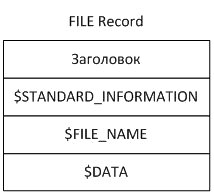
На диске файловая запись всегда расположена в начале сектора, первые байты файловой записи кодируют слово "FILE" (ASCII-коды: 46 49 4C 45). Конец записи определяется 4 байтовой последовательностью FF FF FF FF.
Физически атрибут файла хранится в виде потока байтов ( stream ) – простой последовательности байтов. Такое представление позволяет одинаковым образом работать с разнотипными атрибутами, а также добавлять нестандартные пользовательские атрибуты.
Каждый атрибут состоит из заголовка ( attribute header ), определяющего тип атрибута и его свойства, и тела ( attribute body ), содержащего основную информацию атрибута.
Более подробная структура файловой записи представлена на рис.17.4.
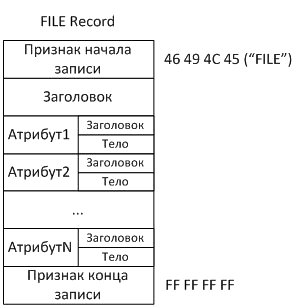
По расположению относительно MFT атрибуты бывают резидентные и нерезидентные. Резидентные атрибуты ( resident attributes) полностью помещаются в файловую запись MFT , нерезидентные атрибуты (nonresident attributes) хранятся вне MFT . Область, в которой расположен нерезидентный атрибут , называется группой (run). Поскольку нерезидентных атрибутов в файле может быть несколько, то и групп бывает тоже несколько. Множество групп файла называется списком групп (RunList). Файловая запись при наличии нерезидентных атрибутов содержит ссылку на расположение группы на диске (см. пример на рис.17.2 "Главная таблица файлов MFT ").
Некоторые поля заголовка файловой записи, а также резидентных и нерезидентных атрибутов представлены на рис.17.5. На том же рисунке справа показан пример файловой записи с конкретными значениями рассматриваемых полей. Числа слева от полей записи обозначают шестнадцатеричное смещение поля от начала записи.
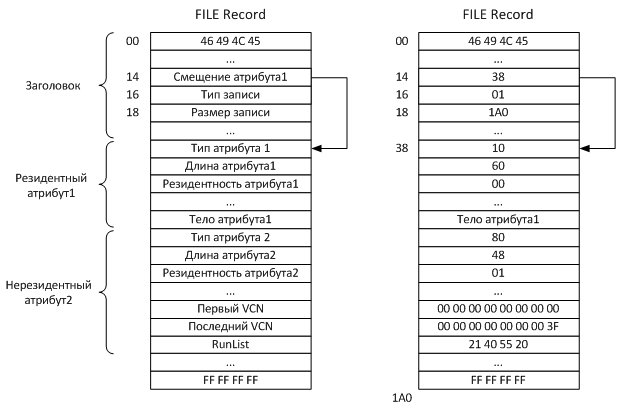
Рис. 17.5. Поля заголовка и атрибутов файловой записи
В начале файловой записи находится признак её начала – слово "FILE" (46 49 4C 45). По смещению 0x14 расположено двухбайтовое поле , в котором записано смещение первого атрибута относительно начала файловой записи. В примере в этом поле записано 38, т. е. первый атрибут расположен по смещению 38.
В следующем поле хранится тип файловой записи: значение 01 обозначает файл , 02 – каталог ( directory ). В примере файловая запись соответствует файлу ( значение 01 по смещению 16).
Ещё одно поле в заголовке содержит размер всей записи. В примере на рис.17.5 в этом поле записано 1A0, т. е. размер записи составляет 416 байт .
Каждый атрибут имеет поля, указывающие тип, длину и резидентность атрибута. Все типы атрибутов имеют свои численные значения, например, атрибуту $FILE_NAME соответствует значение 0x30, атрибуту $STANDARD_INFORMATION – 0x10, атрибуту $DATA – 0x80.
Если атрибут резидентный, в поле резидентности записывается 0x00, иначе – 0x01. В случае нерезидентного атрибута предусмотрены поля для хранения номеров кластеров, в которых располагается группа или несколько групп, выделенных для размещения файла.
В примере на рис.17.5 показаны два атрибута. Первый атрибут имеет тип $STANDARD_INFORMATION ( значение 10), длина атрибута 96 байт (6016 = 9610), атрибут является резидентным (00). У второго атрибута тип $ DATA (80), длина – 72 байта (4816 = 7210), атрибут является нерезидентным (01).
Для обозначения кластеров используются два типа номеров: LCN и VCN . При помощи первого типа, LCN (Logical Cluster Number – логический номер кластера), нумеруются все кластеры на диске, от первого до последнего. LCN применяются, чтобы найти начальный кластер группы. Номера VCN ( Virtual Cluster Number – виртуальный номер кластера) обозначают порядковый номер кластера внутри группы. Схема нумерации кластеров LCN VCN проиллюстрирована на рис.17.6.
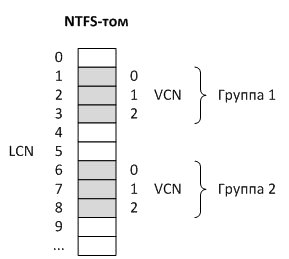
Рис. 17.6. Схема нумерации кластеров с использованием LCN VCN
В случае нерезидентных атрибутов в заголовке атрибута содержатся следующие поля: номер VCN первого кластера группы (обычно равен 0х00), номер VCN последнего кластера группы и список групп (RunList), описывающий расположение групп на диске.
Рассмотрим пример описания расположения групп, приведенный на рис.17.5 (справа). В этом примере значения полей следующие:
- первый VCN = 0x00;
- последний VCN = 0x3F;
- список групп (RunList) = 0x21 40 55 20 00.
Расположение кластеров для данного примера приведено на рис.17.7.
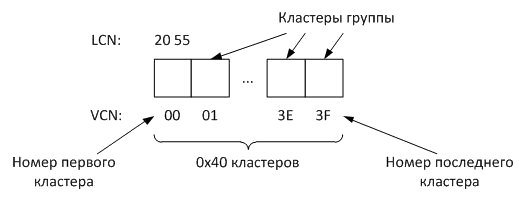
Рис. 17.7. Расположение кластеров группы для примера на рис. 17.5
В этом примере значение для списка групп
0x21 40 55 20 00
- 0x21 – первый байт кодирует размер двух полей, которые за ним следуют:
- младший полубайт обозначает размер поля (в байтах), в котором хранится длина группы в кластерах; в данном случае значение 1 указывает, что на длину группы отводится один байт;
- старший полубайт обозначает размер поля (в байтах), в котором расположен номер LCN первого кластера группы; в данном случае значение 2 указывает на двухбайтовое поле;
Указанные обозначения проиллюстрированы на рис.17.8.
![Список группы]()
Отметим, что в рассмотренном примере нерезидентный атрибут содержится всего в одной группе; в общем случае групп может быть несколько.
Структуры данных для управления файлами
Рассмотрим структуры данных, задействованные при работе с файловой системой NTFS (рис.17.9).
![Структуры данных, связанные с NTFS]()
В структуре данных EPROCESS , описывающей процесс в Windows (см. лекцию 7 "Процессы и потоки"), имеется поле ObjectTable ( файл base\ntos\inc\ps.h, строка 293), в котором содержится указатель на таблицу дескрипторов процесса типа HANDLE_TABLE ( файл base\ntos\inc\ex.h, строка 5179). В строках этой таблицы содержатся ссылки на ресурсы, открытые процессом, и в том числе, ссылки на объекты типа FILE_OBJECT , которые упоминались в лекции 15 "Управление устройствами".
Структура FILE_OBJECT ( файл base\ntos\inc\io.h, строка 1763) содержит следующие основные поля:
- FileName – строковое имя файла;
- Vpb – указатель на структуру VPB, которая представляет том на устройстве внешней памяти;
- FsContext – указатель на блок управления потоком данных NTFS;
- DeviceObject – указатель на объект типа DEVICE_OBJECT , связанный с физическим диском, на котором находится файл.
В структуре VPB ( Volume Parameter Block ) содержатся следующие поля ( файл base\ntos\inc\io.h, строка 1288):
- VolumeLabelLength – размер тома в байтах;
- DeviceObject – указатель на объект типа DEVICE_OBJECT , ассоциированный с данным томом (логическим диском);
- RealDevice – указатель на объект типа DEVICE_OBJECT , ассоциированный с физическим устройством внешней памяти (физическим диском);
- SerialNumber – серийный номер тома;
- ReferenceCount – счетчик количества ссылок на структуру; если это поле не равно нулю, значит, структура кем-то используется;
- VolumeLabel – метка (строковое имя) тома. Максимальная длина метки определяется константой MAXIMUM_VOLUME_LABEL_LENGTH , равной 32 двухбайтовым символам (см. файл base\ntos\inc\io.h, строка 1286).
На рис.17.9 изображен физический диск , разбитый на три тома (логических диска) – два тома NTFS и один том FAT32 . Поле DeviceObject структуры VPB указывает на объект DEVICE_OBJECT , который ссылается на первый из томов NTFS . Поле RealDevice структуры VPB указывает на объект DEVICE_OBJECT , связанный с физическим диском.
С каждым файлом NTFS , с которым операционная система в данный момент работает, связана структура данных , называемая блок управления файлом (File Control Block , FCB ). В этой структуре хранится указатель на запись в таблице MFT для данного файла (см. рис.17.9).
Поскольку в файле существует в общем случае несколько потоков, для каждого потока создается своя структура данных – блок управления потоком ( Stream Control Block , SCB), в котором содержится ссылка на FCB . Поле FsContext структуры FILE_OBJECT указывает на SCB для открытого потока, таким образом, структура FILE_OBJECT на самом деле связана с потоком, а не с файлом. Чтобы открыть другой поток в том же файле требуется создавать новый объект FILE_OBJECT . На рис.17.9 показана ситуация, когда процесс открыл два разных потока одного и того же файла. В WRK можно найти описание блока управления потоком SCB – структуру FSRTL_ADVANCED_FCB_HEADER ( файл base\ntos\inc\fsrtl.h, строка 120) вместе с её основным полем, представляющим структуру FSRTL_COMMON_FCB_HEADER (тот же файл , строка 65).
Резюме
В этой лекции приведен обзор файловых систем, поддерживаемых Windows , и подробно рассматривается основная файловая система Windows – NTFS . Дается определение базовым понятиям – диск , раздел, том, сектор, кластер . Перечисляются возможности NTFS . Описывается структура NTFS тома, особое внимание уделяется главной таблице файлов MFT . Рассматриваются виды и структура файловых записей MFT . В заключение приводятся структуры данных Windows Research Kernel , связанные с файловой системой NTFS .
![Что такое файловая система и зачем жесткому диску нужны FAT32 и NTFS?]()
Форматирование флешки или системного накопителя — стандартная задача компьютерного пользователя. В современных операционных системах процесс сильно упрощен, поэтому справится даже новичок. Система самостоятельно определяет, какие настройки подходят определенному устройству и какую файловую систему выбрать при форматировании. Так, Windows форматирует системные накопители в NTFS, а флешки превращает в FAT32. Почему так происходит? Чем отличаются эти файловые системы и вообще, зачем диску нужен «формат»?
Если говорить простым языком, то компьютерный накопитель — это подобие библиотеки, в которой хранятся тысячи книг. Библиотека может быть устроена в виде небольшого стеллажа или многоэтажной полки с лестницей, а также в виде кластеров — огромных помещений с десятками шкафов и сотнями полок. Чтобы найти в таком масштабе интересующую книгу, необходимо ориентироваться по условным опознавательным знакам, буквам или цифрам.
Например, мы посетили библиотеку в поисках произведения «Таинственный остров». По просьбе читателя библиотекарь обращается к каталогу, ищет отдел, в котором хранятся книги с названиями, начинающимися на букву «Т», затем находит шкаф, полку и место, где хранится интересующее читателя издание. Пользуясь такой системой, библиотекарь найдет книгу за считанные секунды, гораздо дольше ему придется доставать и нести ее читателю через весь зал. Аналогично работает и файловая система в накопителе.
![]()
Теперь представим, что из библиотеки вывезли все шкафы и полки, а книги теперь лежат на столах, стульях, полу и подоконниках. Произведение Жюля Верна будет практически невозможно найти среди тысяч печатных экземпляров: оно может находиться в любом месте, так как книги разбросаны в неизвестном порядке. При этом, несмотря на беспорядок, библиотека все-таки выполняет свою основную задачу — она хранит книги. Но практической пользы от этого мало: в системе хранения нарушены структура и каталогизация. То же самое происходит, если накопитель лишен какой-либо файловой системы.
Что такое файловая система
Итак, файловая система компьютерного накопителя — это способ организации и хранения файлов на винчестерах, флешках или даже в облаке. И, если диск — это массив кластеров, то файловая система — это инструкция по заполнению этих кластеров информацией.
![]()
Например, записывая фотографию на обычный винчестер, компьютер разбивает файл на части. Каждому кусочку файла соответствует ячейка на поверхности магнитной пластины диска. При этом, если любая программа обратится к нужному файлу, то ни она, ни диск не будут знать, что это за файл, где он расположен, как он называется, сколько весит и какие ячейки занимает в накопителе. Единственное, что известно программе — это имя файла, его размер и другие атрибуты, которые она передает файловой системе как условный знак для поиска этого файла в ячейках.
Чтобы понять, кто за что отвечает и кем является, рассмотрим структуру на книгах и библиотеках. Так, в цепочке «пользователь-файл» есть несколько действующих лиц, без которых работа системы невозможна:
- Накопитель — это библиотека (как здание или организация).
- Пользователь — это читатель, который пришел в библиотеку за произведением Жюля Верна.
- Файл — это книга с понятным названием (атрибутом) или другим условным опознавательным знаком, например, упомянутый выше «Таинственный остров».
- Драйвер файловой системы — это библиотекарь, который выступает в роли посредника или проводника между читателем и книгой. Или между пользователем (компьютером, операционной системой) и файлом (ячейками с информацией в микросхемах памяти или на магнитных пластинах).
- Файловая система — порядок, в соответствии с которым в библиотеке расставлены книги, а также каталог, с помощью которого специалист находит книги. Системы бывают разные: книги можно расставить по росту, цвету обложки, жанру, году выпуска или названию в алфавитном порядке. На диске файловая система отвечает за организацию файлов.
![]()
Дисковая система — это тоже библиотека. Вместо больших помещений здесь используются компактные корпуса накопителей, а в качестве полок с книгами выступают микросхемы памяти в твердотельных накопителях или магнитные пластины классических винчестеров. Система каталогизации библиотеки — это файловая система компьютера. Как и способы сортировки книг в библиотеке, компьютерные файловые системы делятся на несколько типов. Самые распространенные среди компьютеров на ОС Windows — это NTFS и FAT32.
NTFS — New Technology File System
Мы разобрались, что такое файловая система и для чего она нужна компьютерным дискам. Основываясь на полученных примерах, можно легко разобраться в том, как работают разные файловые системы, и чем они отличаются. Например, NTFS.
NTFS — фирменная файловая система Microsoft, которую разработчики начали внедрять в операционную систему Windows, начиная с версии NT 3.1. Несмотря на байки о ненадежности и низкой отказоустойчивости этой системы, NTFS считается самым лучшим и удачным решением для работы актуальных операционных систем Windows. Конечно, как и любая другая система, NTFS не лишена недостатков — это слишком сложное устройство ФС, особенно по современным меркам. Ведь известно — чем сложнее устройство, тем больше в нем уязвимостей.
![]()
Структура и фрагментация
Файловая система NTFS делит пространство накопителя на кластеры — блоки, размером от 512 байт до 64 КБ. По умолчанию Windows делит блоки по 4 КБ каждый.
![]()
Способ организации файлового пространства на диске с NTFS подразумевает наличие специального раздела, в котором ФС хранит сервисные данные о своей работе. А именно, ведет некий каталог, в котором записываются различные данные о файлах и разделах. Это раздел MFT (Master File Table) — свободное пространство с метафайлом, под который система выделяет 12% от общего объема.
MFT является динамическим разделом — по мере накопления информации на диске, он может сокращаться, чтобы освободить место под пользовательские файлы. Однако при первом же свободном гигабайте на диске, раздел MFT снова заберет свое «законное» место, при этом новая часть метафайла может фрагментироваться и оказаться уже не в начале диска, а в конце или в середине. Отсюда существует распространенная проблема фрагментации файловой системы, когда части каталогов разбросаны по всему диску. Тогда, чтобы найти какой-либо файл, диск судорожно ищет их по всей поверхности, отсюда снижение скорости доступа и общей производительности компьютера. Фрагментация — не самая сильная сторона NTFS.
Файлы и каталоги
Организация данных в этой ФС имеет структуру бинарного дерева: каждый элемент в системе обрабатывается не иерархически, а через бинарные запросы. Например, чтобы найти файл с именем «К» среди тысячи других файлов, система делит каталог на две части и начинает поиск с середины. Например, узнает, в какой части необходимо искать данный файл, если за середину каталога принят файл с названием «Т»? В таком случае система ответит — ищите среди тех файлов, которые идут до файла с именем «Т». То есть, имея отсортированный по алфавиту каталог, система понимает, что файл с необходимым именем находится в одной из двух частей, и время на поиск файла сокращается в два раза — это улучшает скорость работы с мелкими одиночными файлами.
![]()
Все файлы в этой системе существуют в виде потоков. Фактически, для того, чтобы превратить блоки с данными в единый файл, этой ФС необходим только файл с метаданными. Это своего рода инструкция по сборке файлов из кусочков данных, которые хранятся в ячейках по всей поверхности накопителя. Благодаря гибкой файловой структуре, объекты NTFS могут принимать множество дополнительных свойств. Например, содержать в названии до 65535 различных символов Unicode. При этом максимальная длина имени файла достигает 255 символов.
Журналирование
Современные операционные системы работают на базе журналируемых файловых систем. Это необходимо для того, чтобы в случае системного сбоя и аварийного завершения работы (вынули вилку питания ПК из розетки) файловая система компьютера смогла восстановиться до последнего рабочего состояния без потери файлов.
![]()
В журналируемой файловой системе работа с данными происходит по принципу транзакций — действие совершается полностью или не совершается совсем. Например, при записи системного файла на диск, компьютер делает пометки в метафайл в разделе MTF и ведет мини-журнал процесса копирования до тех пор, пока файл полностью не запишется в необходимый раздел диска. Если устройство перезагрузится во время записи, то при следующем включении система обратится к журналу, узнает о совершенных и несовершенных транзакциях и оставит существовать только те, которые помечены как завершенные. Остальные транзакции будет вычеркнуты, а файлы удалены или возвращены на место.
Как правило, такая система работает наиболее эффективно только с системными файлами, тогда как пользовательские данные могут повредиться или исчезнуть при сбое. Работу журналирования можно проверить с помощью контрольных точек восстановления — компьютер периодически создает слепки состояния системы, по которым позже может восстановиться до этих состояний.
Шифрование
Для защиты данных на компьютере используется шифрование. Это не просто защита компьютера паролем, а также раздача прав для доступа к файлам, что довольно легко вскрыть, взломать и просто обойти с помощью общедоступных инструкций и софта.
![]()
Шифрование — это отдельная надстройка над файловой системой компьютера, которая позволяет закрыть пользовательские данные от посторонних глаз практически на аппаратном уровне. В таком случае защищенные файлы нельзя будет просмотреть на другом компьютере, а также после смены материнской платы или операционной системы. Это можно сделать с помощью NTFS — система создает ключи и сертификаты, актуальные только для той сборки и системы, на которой было подключено это шифрование.
Файловая система NTFS также отличается:
- Поддержкой больших томов и файлов — до 8 ПБ;
- Несколькими уровнями безопасности, в том числе, поддержкой шифрования;
- Распределением прав доступа к файлам;
- Возможностью сжатия;
- Поддержкой до 4 294 967 295 (232−1) файлов.
Вывод: система NTFS «заточена» под работу с операционной системой, а также для накопителей с большим объемом и несколькими разделами.
FAT32 — File Allocation Table
Обновленная файловая система пришла на смену устаревшей FAT16. Ее также разработали специалисты Microsoft, но, в отличие от NTFS, она распространяется в виде открытого исходного кода. Поэтому разработчики любого софта могут беспрепятственно компилировать и внедрять драйвер в свое ПО. Например, поддержка FAT32 есть не только в «родной» операционной системе, но и в любой другой — linux, MacOS, Android, даже в таких проприетарных системах, как iOS.
![]()
В ранних версиях ОС Windows файловая система FAT32 даже использовалась в качестве основной ФС для системного раздела. Но позже разработчики отказались от этого решения в пользу новой и прогрессивной NTFS. Впрочем, несмотря на некоторые особенности FAT32, эта ФС все еще повсеместно используется во флешках и картах памяти.
Проще некуда
Файловая система FAT32 — это автомат Калашникова. Она максимально упрощена:.Здесь нет продвинутых систем безопасности и шифрования, система не умеет журналировать свою работу. Это частично сказывается на производительности — в некоторых случаях скорость чтения или записи может быть выше, чем у более новой и сложной NTFS. Правда, это сильно зависит от условий работы — например, от количества обрабатываемых файлов. Так, работа с массивами мелких файлов может стать настоящим испытанием для накопителя, отформатированного в этой файловой системе.
Впрочем, такие задания редко выполняют на тех накопителях, которые используют FAT32. Обычно это внешние устройства с небольшим объемом. Более того, файловая система не умеет работать с объемными разделами. Например, штатные средства ОС Windows не позволяют создавать на диске с FAT32 разделы, объем которых превышает 32 ГБ. К этим недостаткам относятся и ограничения по максимальному размеру файла. Максимальный размер файла, который запоминает накопитель, составляет 4 ГБ.
Все это, конечно же, влияет на популярность файловой системы и ее удобство. Особенно заметны недостатки устаревшей системы стали после того, как почти у каждого пользователя в арсенале появились флешки с объемом от 64 ГБ — FAT32 такому устройству не к лицу.
Структура
Еще больше красок в устаревание вносит древняя структура: файлы в FAT32 хранятся иерархически, а не в виде бинарного дерева, где каждый отдельный объект может быть доступен независимо от остальных. Если бы такая система использовалась в обычной библиотеке, то поиск одной книги мог бы растянуться на несколько часов: чтобы найти книгу с буквой «Ц» в названии, библиотекарю придется достать все книги с полочек по очереди, начиная с экземпляров на «А», и только после этого взять нужную. Любопытно представить, как бы работала в таком режиме Научная библиотека МГУ, где на физических и виртуальных полках хранится более 10 миллионов экземпляров.
![]()
Несмотря на перечисленные особенности, FAT32 все еще неплохо справляется со своими задачами. Например, отсутствие журналирования идет на пользу накопителям, которые быстро изнашиваются от частых перезаписей ячеек. К тому же, работа с объемными файлами и разделами на обычной флешке мало кого интересует. Как правило, они «переносят» легковесные офисные файлы, фотографии, короткие видеоматериалы и установочные файлы программ. Вряд ли кто-то попытается загружать образ фильма в формате Blu-ray на флешку: для этого больше подойдет внешний жесткий диск или твердотельный накопитель с большим объемом.
Вывод: появление флешек с большим объемом внесло коррективы в существование FAT32. Однако на рынке все еще преобладают устройства с объемом не более 32 ГБ — этот формат FAT32 еще тянет.
Практичность превыше всего
Большая и сложная NTFS была разработана еще в 1990-х годах. Несмотря на это, файловая система здравствует до сих пор и спокойно переваривает все современные ОС от Microsoft. Конечно, фирменная технология из Редмонда не панацея: если отказаться от «окон» на компьютере, то и NTFS сразу станет ненужной. Правда, для этого придется смириться с Linux на борту или же переехать на платформу Apple — там, между прочим, используется совсем новая APFS, которую яблочные разработчики представили всего несколько лет назад.
![]()
Что касается неоднозначной ситуации с FAT32, то, скорее всего, файловая система уже находится на закате популярности. Специалисты пытаются заменить неактуальную файловую систему более удобными и гибкими EXT. Эти системы имеют открытый исходный код и используются в Unix подобных ОС. Драйверы для этих файловых систем легко портируются под любые операционные системы, поэтому такой накопитель поддерживается даже в актуальной Windows 10, достаточно установить распространенный пакет драйверов.
Вывод: если выбирать файловую систему, то лучше ориентироваться на практичность. Для серьезных задач и под системные нужды обязательно выделять накопитель с NTFS на борту. В то же время, для флешки с маленьким объемом будет достаточно и FAT32 — эта ФС широко поддерживается всеми возможными устройствами. Если же пользователь ставит повышенные требования к системе хранения и обработке файлов — добро пожаловать в мир ZFS.
![]()
Это целая система внутри системы, где организация файлов в дисковом пространстве происходит по другим законам. Например, при записи информации, ZFS пишет новые данные в новые блоки, а старые оставляет «жить» до того момента, пока не подтвердит, что свежие данные записаны и готовы к работе. Это необходимо для платформ с уклоном в отказоустойчивость, хотя вряд ли пригодится домашнему юзеру. Чтобы файловая система работала как надо, необходимо иметь двойной запас свободного места на диске: для старых данных и следующего потока новых данных. Поэтому ZFS чаще используют в системах хранения данных с большим объемом. Но это уже совсем другая история.
Читайте также: